Nová Apple TV je venku a je docela fantastická.
Provedení nastavení je poměrně jednoduché, ale všichni bychom mohli použít malou radu o tom, jak nejlépe provést výběr.
S ohledem na to si tedy pojďme projít uspořádání Apple TV v pořádku.

Foto: Apple
Nejprve pomocí nového dálkového ovladače Apple TV vyberte ze seznamu na obrazovce svůj jazyk. Vybral jsem si angličtinu, protože jsem docela hrozný v jiných jazycích (díky, americký vzdělávací systém!)

Foto: Apple
Dále vyberte zemi, ve které žijete. To pomůže Apple TV vědět, jaké pořady a ceny hudby a měny budete muset vidět, když přejdete do App Store.

Foto: Apple
Zde je nejlepší část celé věci. K vyplnění všech podrobností použijte svůj iPhone nebo iPad. Tímto způsobem nezískáte zasekl zadávání tuny informací (včetně přihlašovacích údajů pro iTunes, iCloud, Game Center a Wi-Fi) pomocí dálkového ovladače Apple TV, což je skvělé, ale psaní může být obtížné. Povzdech.
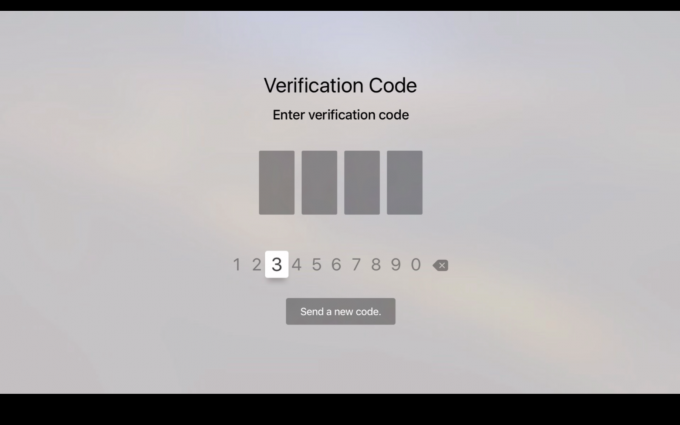
Foto: Apple
Pokud máte ve svém Apple ID nastaveno dvoufázové ověření (a měli byste), budete muset zadat své heslo na vašem zařízení iOS, počkejte na textovou zprávu s ověřovacím kódem a zadejte ji v.
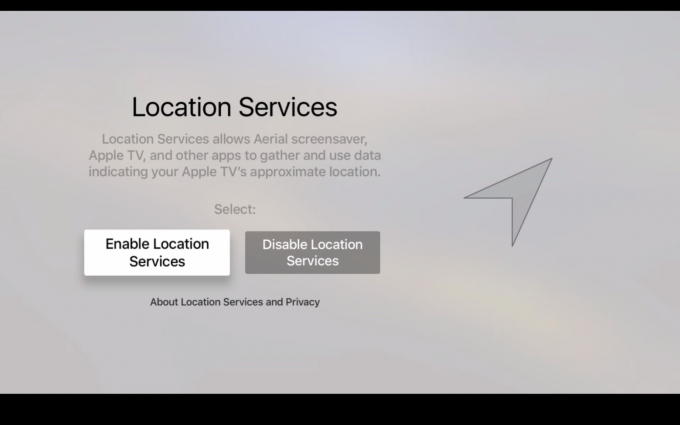
Foto: Apple
V tomto dalším kroku budete chtít povolit služby určování polohy, aby Apple mohl zjistit, kde v země, kterou jste uvedli v prvním kroku výše, jste (myslím - neexistuje žádná dokumentace, na které bych našel Apple.com). Pokud víte, proč stacionární TV box potřebuje znát vaši polohu, klidně napište poznámku do komentářů.
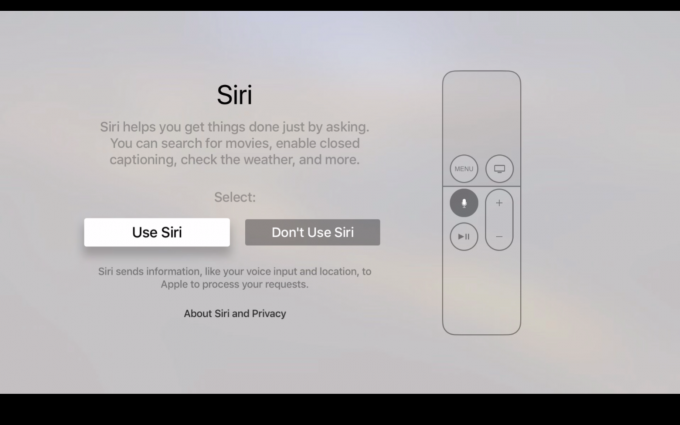
Foto: Apple
Nyní, přestože vás Siri nemůže nechat diktovat do textových polí (podle mě velmi chybějící funkce), můžete prohledávat všechny své video aplikace a najít filmy, které chcete sledovat. Můžete také zkontrolovat počasí, zjistit, jak jsou na tom vaše akcie, a zjistit, jak se daří vašemu oblíbenému sportovnímu týmu. Můžete zapnout skryté titulky, rychle se pohybovat vpřed nebo vzad a dokonce si nechat Siri otevřít App Store nebo aplikaci Fotky na Apple TV. Ujistěte se a povolte Siri hned.

Foto: Apple
Dále si budete chtít stáhnout Jablka úžasné nové spořiče obrazovky, i když váš televizor pravděpodobně nemá žádné problémy s vypalováním, pokud byl vyroben za posledních, řekněme, 10 let. Tato letecká videa jsou však prostě nádherná a umožňují, aby se vaše televize stala pohyblivým oknem do světa. Chyťte je hned.
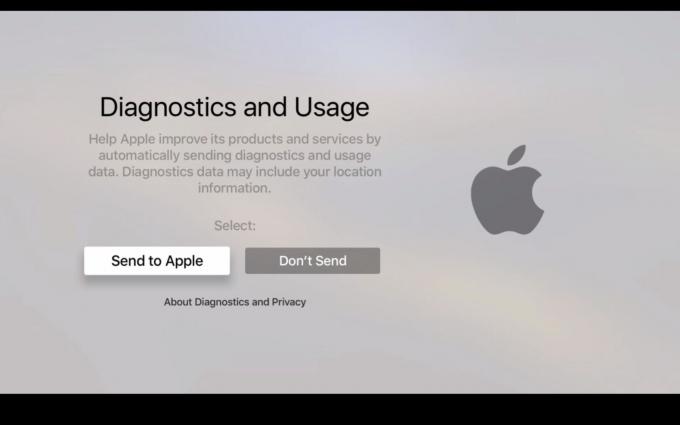
Foto: Apple
Neváhejte a pusťte Apple z kosti a nechte je vidět vaše údaje o diagnostice a využití. Opravdu vám to může dlouhodobě jen pomoci, protože Apple takové informace používá ke zlepšování svých služeb, nikoli k prodeji svých zvyklostí soukromého prohlížení Googlu. Nebo vláda. Nebo tvoje máma. Vážně, jen ať to mají.

Foto: Apple
Když to zvládnete, pokračujte a nechte vývojáře aplikací vidět vaše data o selhání a statistiky využití. Pouze jim to umožní vylepšit své aplikace na Apple TV, což je velká výhra pro všechny zúčastněné.
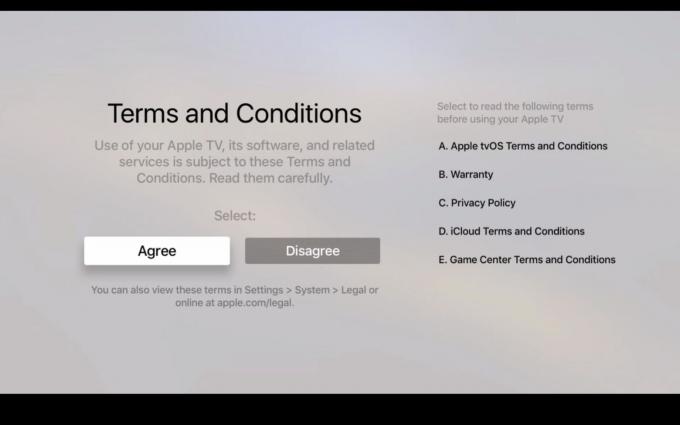
Foto: Apple
Pokud jste něco jako většina z nás, nečtete záruky a podmínky a ujednání, pokud se při instalaci softwaru zobrazí na vašem zařízení Mac nebo iOS. Sakra, obvykle jen kliknu na Souhlasím a doufám v to nejlepší. Můžete si to samozřejmě celé přečíst, ale proboha, nemáte lepší věci na práci?

Foto: Apple
Dokončili jste základní nastavení, takže nyní je čas trochu prozkoumat rozhraní. Nejprve se samozřejmě podívejte do obchodu App Store, protože právě tam jsou všechny skvělé věci. Společnost Apple vás vyzve ke stažení všech vašich aktuálních aplikací pro streamování videa - pokračujte a udělejte to nyní kliknutím na své oblíbené položky, jako jsou Netflix, HBO Now, ABC a CBS. Proč ne?
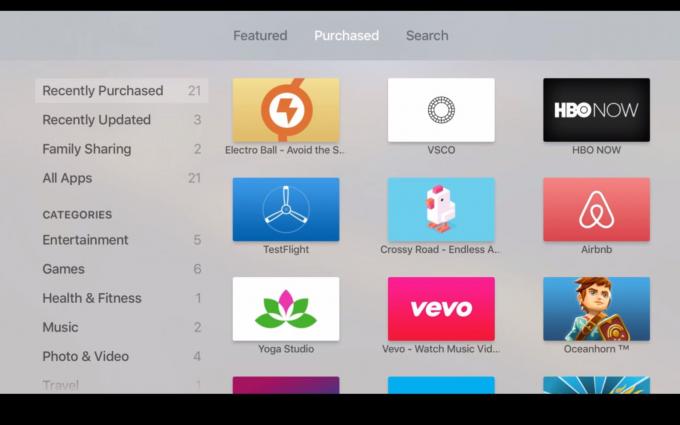
Foto: Apple
Pokud přejedete prstem na kartu Zakoupeno, uvidíte všechny aplikace, které již vlastníte, pomocí Apple ID, ke kterému jste se přihlásili pomocí svého iPhone výše. Je jich docela dost, což je skvělé, protože Apple TV App Store trochu chybí v objevitelnosti.

Foto: Apple
Nastavení herního ovladače Made for iPhone (MFi) je také velmi jednoduché. Mám starší ovladač Steel Series Stratus XL, který moje Apple TV našla, jakmile jsem ho zapnul. Pokud máte ovladač MFi, zapněte jej, nastavte režim párování (pokud potřebujete) a poté přejděte do Nastavení> Dálkové ovladače a zařízení> Bluetooth, abyste jej našli a povolili.
V tuto chvíli jste téměř připraveni - užijte si svou novou Apple TV. Zůstaňte naladěni na celý týden a získejte další tipy, jak nastavit Apple TV pomocí starého dálkového ovladače TV, aby fungoval s Apple TV, jak změnit uspořádání a uspořádání ikon aplikací a další.
